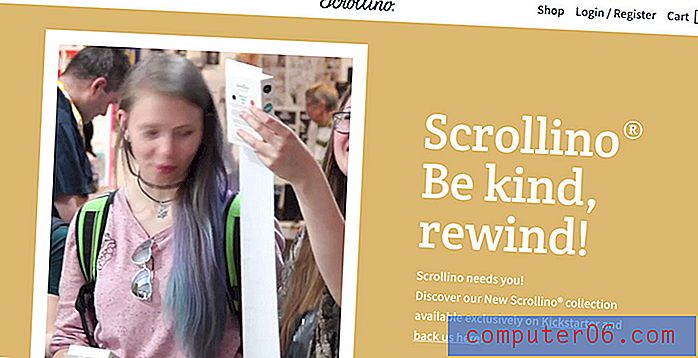Slik spiller du inn stereolyd på en iPhone 11
Trinnene i denne guiden viser deg hvordan du aktiverer en innstilling for iPhone-kameraet slik at det spiller inn stereolyd når du spiller inn en video.
- Åpne Innstillinger .
- Bla nedover og velg Kamera .
- Trykk på knappen til høyre for Record Stereo Sound .
IPhone 11-kameraet ditt er ganske bra, og ikke bare når det gjelder å ta bilder. Du kan også bruke den til å spille inn video, til og med 4K-video med opptil 60 bilder per sekund (FPS.)
Du kan også velge å spille inn stereolyd når du spiller inn video, noe som kan resultere i videoer som høres bedre ut. Opplæringen vår nedenfor vil vise deg hvor du finner den innstillingen og slå den på slik at du kan begynne å dra nytte av denne funksjonen.
Slik slår du på stereolydopptak for iPhone 11-kameraet
Trinnene i denne artikkelen ble utført på en iPhone 11 i iOS 13.1.3. Disse trinnene fungerer også for andre iPhone-modeller som har denne muligheten. Hvis du følger disse trinnene og ikke ser dette alternativet, kan ikke iPhone-en din ta opp i stereo.
Trinn 1: Åpne Innstillinger- appen.

Trinn 2: Bla nedover og velg alternativet Kamera .
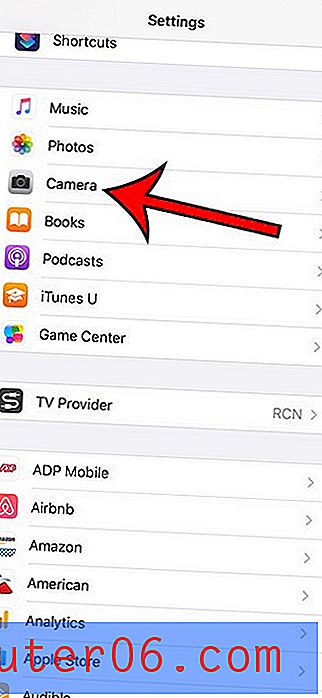
Trinn 3: Trykk på knappen til høyre for Record Stereo Sound for å aktivere den. Jeg har stereolydopptak aktivert på bildet nedenfor.

I de fleste tilfeller bør denne funksjonen være aktivert på din iPhone som standard. Hvis du er usikker på om du liker stereolydopptaket, kan det være nyttig å spille inn en video uten den og en med den, så lytt til begge og bestemme hvilket innspillingsalternativ du foretrekker. Noen mennesker liker måten mono-lydopptaket høres ut, og du kan oppleve at det avanserte opptaket som følger med stereolydopptaksmetoden kan inneholde for mye omgivelsesstøy for din smak.
Finn ut hvordan du deaktiverer automatisk autospilling i Bilder-appen din hvis du ikke liker hvordan videoene dine begynner å spille automatisk når du blar gjennom Bilder-appen.